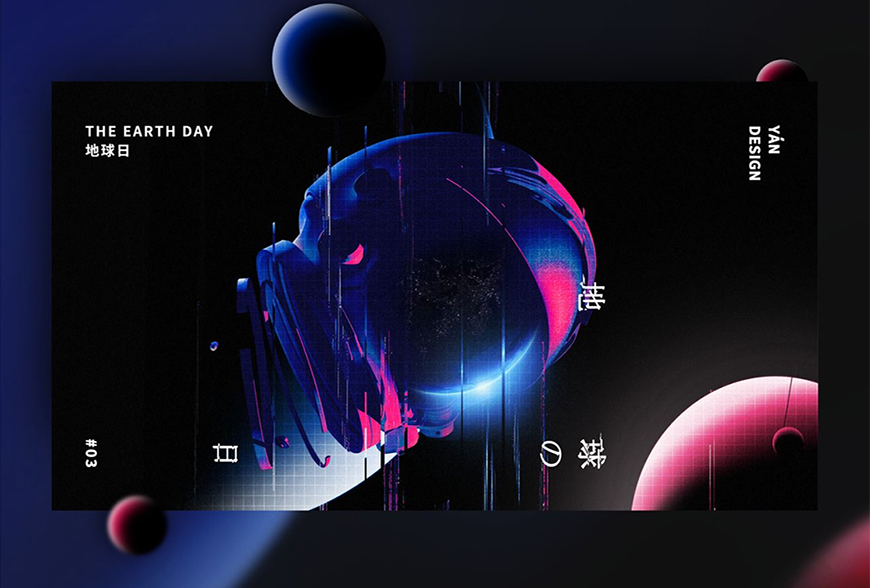
教程作者:刘言(授权转载)
微信公众号:YAN设计手账(wan-wu-design)
交作业:#优设每日作业#


做「地球日THe earth day」海报时刚好是地球日(虽然之前根本没听说过),既然是现成的题材就那“地球日”做设计。
如果你拿到这个主题会首先联想到什么呢?爱护大自然?一望无际的非洲大草原还是日益恶化的生态坏境?当然如果从这些方面着手是没问题的,但我的问题就在于“没问题”!去百度一下相关图片一定是满屏的绿色,太过通俗化,稍不留神就做成了政府风格的宣传海报。于是我打算换个思路,做一张黑暗系风格的地球海报,茫茫星辰大海之中,无助的人类智能眼睁睁望着地球而无能为力,这样的警示也许更能说明问题吧,动手!




网上搜了一圈,黑色背景下的大红大紫配色图片特别多,我相信设计师都有一毛病,绝不想做从众设计,所以我们就改变一下设计风格吧,随着“攻壳机动队”、“银翼杀手”电影的热映,赛博朋克和噪波艺术又成为设计宠儿,这次就的教程重点就是噪波艺术,敲黑板了~

Step 1. 新建一个爱多大多大的文档,填充背景色为#000000纯黑色。

Step 2. 使用圆形工具按住SHiFT键拖一个正圆形,最好新建一个更大的文稿再画一个非常大的圆形,画完下面几部后再拖放到我们的海报文稿,这样在之后的构图调整上更自由,放大缩小都可以随心所欲哟~

Step 3. 添加图层蒙版,然后用柔边笔刷涂抹至类似于上图,把星球的阴影部分画出来即可,主要笔刷要配合形状不断调整“不透明度”和笔刷大小哟~

Step 4. 在刚才的星球图层上新建空白图层,然后使用比星球颜色淡很多(但不是白色)的笔刷涂抹边缘,使其形成一个白色高光区域,然后选中高光图层点右键,选择“创建剪切蒙版”,如果高光程度不够,依照上面的方法可以创建多个高光层,每一层的笔刷比下一次更亮,但范围也会更小,这样出来的画面就越细腻。

Step 5. 同理,换一个颜色,就可以做出红色星球以及红球上面的小卫星,按照合适的比例摆放好位置,星球背景就搞定了。

Step 6. 如果你能C4d建模,建议你自己做宇航头盔模型,如果不能,就自己去百度啊花瓣啊Pinterest去搜图,然后扣下来,使用钢笔工具抠图时一定要注意:不要沿着边缘抠图,一定要往深2、3个像素扣哟~

Step 7. 无论你从网上下载的图片是彩色还是黑白,抠图完成后统一把饱和度调整为0,我们需要重新对头盔进行着色。首先双击头盔图层,在“图层样式”里选择“颜色叠加”,混合模式为“叠加”,色值为:#1a2b7b。然后在头盔上新建一个图层,右键“创建剪切蒙版”,图层模式选择“叠加”,使用柔边笔刷,色值为#6e84af,进行蓝色高光涂抹,慢工出细活,一定要仔细。

Step 8,同理,再新建图层,使用“柔边画笔”,画出红色高光(#ff3079)、青色高光(#2db9ad)。

Step 9,在网上找一个地球的图,缩放至头盔大小,添加“图层蒙版”,使用“柔边笔刷”擦除不需要的部分,再新建一个图层,使用“柔边笔刷”随便点一下,颜色随便选个淡蓝色,调整大小,放到地球边缘,图层模式改为滤色,不透明度为30%。

Step 10,使用“直线”工具画出右图所示网格,颜色为#ffffff,放置最上层,图层模式改为“叠加”,不透明度改为70%。

Step 11,添加上文字,海报整体基本上就完成了,最后我们要给海报加上噪波效果。

Step 12. 添加噪波其实非常简单,只是麻烦。在所有图层之上新建一个图层,然后按键盘上的ctrl+shift+alt+e (win) / command+alt+shift+e (mac)做个印盖图层,使用“选取框工具”框选无数选取,然后ctrl+j(win)/ comment+j复制一层,再往左或往右移动一些位置,就ok了。

Step 13. 目前的噪波还很简陋,我们再利用ps自带的一个工具增强效果。复制刚才的印盖图层,“滤镜”>“扭曲”>“波浪”,参数入下。

Step 14. 接着我们使用蒙版工具或直接用橡皮擦,擦除使画面脏乱差的噪波,就完事了。


相关推荐



一个人做练习的时候,做得好没人发现,做得差没人点评,总感觉很难坚持下去呢···
从今天开始参与「优优教程网 365 天打卡计划」,每天一个小练习, 4 位U站管理员与大家一起打卡练习,点赞点评,互帮互助。优秀练习还有机会被优优转发
【参与方式】每天在 #优设每日作业# 内,上传打卡练习,话题微博格式【 DAY 01~365 】转发视为参加。(动图为打卡演示)
【收获】更好的自己
非特殊说明,本站 UiiiUiii.com 上的教程均由本站作者及学员原创或翻译,原作品版权归属原作者,转载请联系 @优优教程网 授权。
转载时请在文首注明,来源 UiiiUiii.com 及教程作者,并附本文链接。谢谢各位编辑同仁配合。UiiiUiii 保留追究相应责任的权利。









发表评论 已发布 12 条